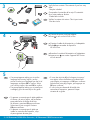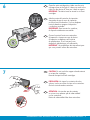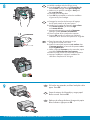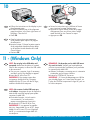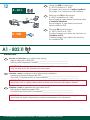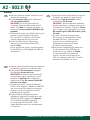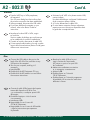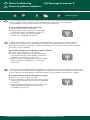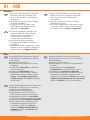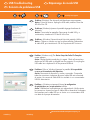HP C4580 El manual del propietario
- Categoría
- Redes
- Tipo
- El manual del propietario
Este manual también es adecuado para

2
1
*Q8400-90052*
*Q8400-90052*
Q8400-90052
HP Photosmart C4500 All-in-One series
Abaissez le bac d’alimentation du papier
et ouvrez la porte d’accès aux cartouches
d’impression.
Retirez l’autocollant apposé sur l’écran. Retirez
tout le matériel d’emballage et le fi lm protecteur
du périphérique.
Fermez la porte d’accès aux cartouches
d’impression.
a.
b.
c.
Commencez ici
IMPORTANT : Ne connectez pas le câble USB avant
d’y être invité.
Ce câble est utilisé pour la confi guration USB
et sans fi l.
Comience aquí
Baje la bandeja de papel y la puerta
de los cartuchos de impresión.
Retire la pegatina de la pantalla. Extraiga
todo el material de embalaje y la película
protectora del dispositivo.
Cierre la puerta de los cartuchos
de impresión.
a.
b.
c.
IMPORTANTE: No conecte el cable USB hasta que
se indique.
El cable se utiliza tanto para la confi guración
inalámbrica, como para la USB.
Start Here
Lower both the paper tray and the print
cartridge door.
Remove the sticker from the display. Remove
all packing material and protective fi lm from
the device.
Close the print cartridge door.
a.
b.
c.
IMPORTANT: Do not connect the USB cable until
prompted.
The cable is used for both Wireless and USB setup.
FR
FR
EN
EN
ES
ES
FREN
ES
abc

5
4
2 • HP Photosmart C4500 All-in-One series
3
/ HP Photosmart C4500 Tout-en-un série
Branchez le cordon d’alimentation et l’adaptateur.
Appuyez sur pour mettre l’appareil HP Tout-en-
un sous tension.
a.
b.
Si vous êtes invité à défi nir la langue et un pays/
une région, utilisez les fl èches pour sélectionner
votre langue, puis appuyez sur OK pour confi rmer.
Sélectionnez votre pays/région, puis appuyez sur
OK pour confi rmer.
Si une invite vous demande d’installer des
cartouches d’impression, passez à l’étape
suivante de ce guide.
•
•
Vérifi ez le contenu du carton. Celui-ci peut varier.
*Peut être inclus
Conecte el cable de alimentación y el adaptador.
Pulse para encender el dispositivo
HP All-in-One.
a.
b.
Si aparece un mensaje que le pide establecer
el idioma y el país o región, use las fl echas
para seleccionar el idioma de la lista
de idiomas y presione OK para confi rmar.
Seleccione su país o región. Presione
OK para confi rmar.
Si aparece un mensaje que le pide que
instale los cartuchos de impresión, vaya
al paso siguiente de esta guía.
•
•
Compruebe el contenido de la caja. El contenido
de su caja puede ser distinto.
*Puede estar incluido
Connect the power cord and adapter.
Press to turn on the HP All-in-One.
a.
b.
If a prompt appears asking you to set the
language and country/region, use the
arrows to select your language from the list of
languages, and press OK to confi rm. Select
your country/region, then and OK to confi rm.
If a prompt appears asking you to install print
cartridges, go to the next step in this guide.
•
•
Verify the box contents. The contents of your box may
differ.
*May be included
FR
FR
ES
EN
ES
EN
FR
EN
ES
a
b
HP Photosmart C4400 series
Basics Guide
*
La página se está cargando...

8
4 • HP Photosmart C4500 All-in-One series
9
/ HP Photosmart C4500 Tout-en-un série
Tenez les cartouches de manière à ce que
le logo HP soit orienté vers le haut.
Insérez la cartouche d’impression trois couleurs dans
le logement gauche et la cartouche d’impression noire
dans le logement droit .
Veillez à appuyer fermement sur les cartouches jusqu’à
ce qu’elles s’enclenchent dans leur logement .
Fermez la porte d’accès aux cartouches d’impression.
Appuyez sur OK pour confi rmer l’installation de
cartouches d’impression HP d’origine.
a.
b.
c.
d.
e.
Déployez la rallonge du bac et chargez du papier
blanc ordinaire. Appuyez sur OK .
Sostenga los cartuchos de forma que el logotipo
de HP quede situado en la parte superior.
Introduzca el cartucho de impresión de tres colores
en la ranura izquierda y el cartucho negro
en la ranura derecha .
Asegúrese de empujar los cartuchos fi rmemente
hasta que queden colocados correctamente .
Cierre la puerta de los cartuchos de impresión.
Presione OK cuando se le solicite que confi rme la
instalación de los cartuchos de impresión HP originales.
a.
b.
c.
d.
e.
Saque el extensor de la bandeja y cargue papel
blanco normal. Presione OK .
Hold the cartridges with the HP logo on top.
Insert the tri-color cartridge in the left cartridge slot
and the black cartridge in the right cartridge slot .
Make sure you push the cartridges in fi rmly until
they snap into place .
Close the print cartridge door.
Press OK when prompted to confi rm the installation
of genuine HP print cartridges.
a.
b.
c.
d.
e.
Pull out the tray extender, and then load plain white
paper. Press OK .
FR
EN
ES
FR
EN
ES

HP Photosmart C4500 All-in-One series • 5
10
11 - (Windows Only)
HP Photosmart C4500 Tout-en-un série /
Suivez les instructions qui s’affi chent à l’écran
pour imprimer la page d’alignement.
Soulevez le capot. Placez le haut de la page
d’alignement, face vers le bas, dans l’angle
avant droit de la vitre. Fermez le capot.
Appuyez sur OK .
a.
b.
c.
REMARQUE : Ne branchez pas le câble USB avant
d’y avoir été invité . Vérifi ez que le périphérique
est situé à proximité de l’ordinateur pour permettre
la connexion du câble USB.
Allumez l’ordinateur, connectez-vous si nécessaire
et attendez que le bureau s’affi che.
Insérez le CD-ROM HP Tout-en-un.
IMPORTANT : Si l’écran de démarrage ne s’affi che
pas, double-cliquez sur l’icône Poste de travail, sur
l’icône du CD-ROM comportant le logo HP, puis sur
le fi chier setup.exe.
a.
b.
Siga las instrucciones que aparecen
en la pantalla para imprimir la página
de alineación.
Levante la tapa. Coloque la parte superior
de la página de alineación hacia abajo
en la esquina frontal derecha del cristal.
Cierre la tapa.
Presione OK .
a.
b.
c.
NOTA : No conecte el cable USB hasta que
se le indique . Asegúrese de que el dispositivo
está situado cerca del equipo para poder
conectar el cable USB.
Encienda el equipo, inicie la sesión
si es necesario y, a continuación,
espere a que aparezca el escritorio.
Introduzca el CD de HP All-in-One.
IMPORTANTE : Si no aparece la pantalla
de inicio, haga doble clic en Mi PC, haga
doble clic en el icono CD con el logotipo
de HP y, a continuación haga doble clic
en setup.exe.
a.
b.
Follow the instructions on the display to print
the alignment page.
Lift the lid. Place the top of the alignment
page face down in the front right corner of
the glass. Close the lid.
Press OK .
a.
b.
c.
NOTE : Do not plug in the USB cable until
prompted . Make sure the device is located
close to the computer, to allow the USB cable
to be connected.
Turn on your computer, login if necessary,
and then wait for the desktop to appear.
Insert the HP All-in-One CD.
IMPORTANT : If the startup screen does
not appear, double-click My Computer,
double-click the CD icon with the HP logo,
and then double-click setup.exe.
a.
b.
FREN
ES
FREN
ES

6 • HP Photosmart C4500 All-in-One series
12
Windows/Mac:
A1 - 802.11
/ HP Photosmart C4500 Tout-en-un série
Repérez et notez les paramètres de votre routeur sans fi l :
Nom du réseau (également appelé SSID) :_________________________________________
Clé WEP/Phrase secrète WPA (si nécessaire) :_____________________________________
a.
IMPORTANT : Sur certains systèmes, l’assistant Web de réseau sans fi l [URL : www.hp.com/go/
networksetup (en anglais uniquement)] peut extraire automatiquement ces informations.
Choisissez UN type de connexion
(A - 802.11/Sans fi l ou B - USB).
Consultez la page 6 pour obtenir des instructions sur
l’ installation sans fi l .
Consultez la page 11 pour obtenir des instructions
sur l’installation USB.
Localice y anote la confi guración de su direccionador inalámbrico:
Nombre de red (también denominado SSID) :_________________________________________ ___
Clave WEP/Contraseña de WPA (si fuera necesaria) :_____________________________________
a.
IMPORTANTE: El asistente para la conexión inalámbrica basado en Internet [URL: www.hp.com/go/
networksetup (sólo en inglés)] puede ayudarle a obtener esta información para algunos sistemas.
Seleccione sólo UN tipo de conexión
(A - 802.11/inalámbrica o B - USB).
Vaya a la página 6 para obtener instrucciones sobre
la instalación inalámbrica .
Vaya a la página 11 para obtener instrucciones
sobre la instalación USB.
Locate and write down your wireless router settings:
Network Name (also called SSID) :_________________________________________
WEP key/WPA Passphrase (if needed) :_____________________________________
a.
IMPORTANT : The web-based Wireless Network Assistant [URL: www.hp.com/go/networksetup (English
only)] can help retrieve this information for some systems.
Choose only ONE connection type
(A - 802.11/Wireless or B - USB).
Go to page 6 for instructions on wireless installation .
Go to page 11 for instructions on USB installation.
EN
FR
ES
FR
EN
ES
B - USB
A - 802.11

HP Photosmart C4500 All-in-One series • 7
A2 - 802.11
HP Photosmart C4500 Tout-en-un série /
Suivez les instructions affi chées à l’écran pour
le logiciel, puis passez à l’étape suivante.
Dans l’écran Type de connexion , veillez
à sélectionner Par le réseau .
IMPORTANT : lors de la première installation,
aucune imprimante ne va être trouvée lors de
la recherche sur le réseau. Cliquez sur Suivant
pour confi gurer votre imprimante sur le réseau.
Ne connectez pas le câble USB avant d’y avoir
été invité.
A l’invite, connectez votre imprimante
HP Tout-en-un à votre ordinateur à l’aide
du câble USB fourni. Cette connexion
est provisoire, en attendant que les
paramètres de réseau sans fi l soient
envoyés à votre imprimante.
Dans l’écran Confi guration du réseau sans
fi l, sélectionnez le nom (SSID) de votre
réseau sans fi l, puis cliquez sur Suivant .
Si votre réseau utilise un système de
sécurité, vous êtes invité à entrer la clé
WEP ou la phrase secrète WPA. Ces deux
éléments sont sensibles à la casse.
a.
b.
c.
d.
Windows:
Siga las instrucciones del software que aparecen
en pantalla y continúe con el siguiente paso.
En la pantalla Tipo de conexión , asegúrese
de seleccionar a través de la red .
IMPORTANTE: Durante la primera instalación,
no encontrará ninguna impresora en la red.
Haga clic en Siguiente para confi gurar la
impresora en la red. No conecte el cable USB
hasta que se le indique.
Cuando se le solicite, conecte el dispositivo
HP All-in-One al equipo mediante el cable USB
que se suministra. Esta conexión es temporal
mientras se envía la confi guración de red
inalámbrica a la impresora.
En la pantalla de confi guración de red
inalámbrica, seleccione el nombre de su red
inalámbrica (SSID) y haga clic en Siguiente .
Si su red utiliza seguridad, aparecerá
un mensaje para la clave WEP o WPA.
Ambas distinguen entre el uso de mayúsculas
y minúsculas.
a.
b.
c.
d.
Follow the software onscreen instructions, and
continue to the next step.
On the Connection Type screen, make sure to
select through the network .
IMPORTANT: For the fi rst time install only,
no printers will be found during the network
search. Click Next to confi gure your printer on
the network. Do not connect the USB cable until
prompted.
When asked, connect your HP All-in-One to your
computer using the supplied USB cable.
This connection is temporary while wireless
network settings are sent to your printer.
On the Wireless Network Setup screen,
select your wireless network name (SSID)
and click Next .
If your network uses security, a prompt appears
for the WEP key or WPA passphrase. Both are
case sensitive.
a.
b.
c.
d.
EN
ES
FR

8 • HP Photosmart C4500 All-in-One series
A2 - 802.11
Mac:
Cont’d.
/ HP Photosmart C4500 Tout-en-un série
Branchez le câble USB sur le port
situé à l’arrière de l’imprimante
HP Tout-en-un, puis sur un port USB
de l’ordinateur.
Mettez votre ordinateur sous tension
et, si nécessaire, connectez-vous.
Insérez le CD .
Double-cliquez sur l’icône du
CD HP Photosmart.
Double-cliquez sur l’icône du programme
d’installation HP et suivez les instructions
affi chées à l’écran.
a.
b.
c.
d.
e.
Saisissez la clé WEP ou la phrase secrète WPA,
comme indiqué.
Une boîte de dialogue confi rmant l’établissement
de la connexion réseau s’affi che.
A l’invite, débranchez le câble USB.
Si votre réseau comporte d’autres ordinateurs,
reportez-vous aux instructions disponibles dans
le guide des concepts de base.
e.
f.
g.
FR
Conecte el cable USB al puerto de la parte
trasera del dispositivo HP All-in-One
y, a continuación, a cualquier puerto USB
del equipo.
Encienda el equipo e inicie la sesión
si es necesario.
Introduzca el CD .
Haga doble clic en el icono del
CD de HP Photosmart.
Haga doble clic en el icono de HP Installer
y siga las instrucciones que aparecen
en pantalla.
a.
b.
c.
d.
e.
Introduzca la clave WEP o WPA, según
se le solicite.
Verá un cuadro de diálogo que confi rma que
se ha establecido la conexión inalámbrica.
Cuando se le pida, desconecte el cable USB.
Si tiene equipos adicionales en la red, consulte
la guía de nociones básicas (Basics Guide) para
obtener más instrucciones.
e.
f.
g.
ES
Connect the USB cable to the port on the
back of the HP All-in-One, and then to any
USB port on the computer.
Turn on your computer, and log in if
necessary.
Insert the CD .
Double-click the HP Photosmart CD icon.
Double-click the HP Installer icon and follow
the onscreen instructions.
a.
b.
c.
d.
e.
Type the WEP key or WPA passphrase,
as requested.
You will see a dialog box that confi rms that
the wireless connection has been established.
When prompted, disconnect the USB cable.
If you have additional computers on your
network, refer to the Basics Guide for
instructions.
e.
f.
g.
EN
Windows:
ES
EN FR

A2 - 802.11
Mac:
Cont’d.
HP Photosmart C4500 All-in-One series • 9HP Photosmart C4500 Tout-en-un série /
Lorsque l’écran Sélection du périphérique
apparaît, sélectionnez votre imprimante,
puis cliquez sur Continuer .
L’installation du logiciel démarre ;
l’opération prend quelques minutes.
Quand l’ Assistant de confi guration
apparaît, cliquez sur Continuer .
Sélectionnez l’option Confi guration
des paramètres de réseau sans fi l ,
puis cliquez sur Continuer .
Lorsque l’écran Confi guration réseau
s’affi che, sélectionnez le nom (SSID)
de votre réseau sans fi l, puis cliquez
sur Continuer .
Si l’écran Paramètres de sécurité du réseau
apparaît, entrez la clé WEP ou la phrase
secrète WPA. Ces deux éléments sont
sensibles à la casse.
Quand l’écran récapitulatif apparaît,
débranchez le câble USB.
Si votre réseau comporte d’autres
ordinateurs, reportez-vous aux instructions
disponibles dans le guide des concepts
de base.
f.
g.
h.
i.
j.
k.
l.
Cuando aparezca la pantalla Seleccionar
dispositivo , seleccione el dispositivo y haga
clic en Continuar .
Comienza la instalación del software, que
puede durar unos minutos.
Cuando aparezca el Asistente
de instalación , haga clic en Continuar .
Seleccione Confi gurar ajustes de red
inalámbrica y haga clic en Continuar .
Cuando aparezca la pantalla
de confi guración de red, seleccione
el nombre de su red inalámbrica (SSID)
y haga clic en Continuar .
Si aparece la pantalla de confi guración
de seguridad de red, introduzca la clave
WEP o WPA. Ambas distinguen entre
el uso de mayúsculas y minúsculas.
Cuando aparezca la pantalla de resumen,
desconecte el cable USB.
Si tiene equipos adicionales en la red,
consulte la guía de nociones básicas
(Basics Guide) para obtener más
instrucciones.
f.
g.
h.
i.
j.
k.
l.
When the Select Device screen appears,
select your device and then click Continue .
The software installation begins, which will
take a few minutes.
When the Setup Assistant appears, click
Continue .
Select Confi gure Wireless Networking
Settings and click Continue .
When the Network Setup screen appears,
select your wireless network name (SSID) and
click Continue .
If the Network Security Setting screen
appears, type the WEP key or WPA
passphrase. Both are case sensitive.
When the summary screen appears,
disconnect the USB cable.
If you have additional computers on your
network, refer to the Basics Guide for
instructions.
f.
g.
h.
i.
j.
k.
l.
EN FR
ES

10 • HP Photosmart C4500 All-in-One series
www.hp.com/support
/ HP Photosmart C4500 Tout-en-un série
Dépannage du mode sans fi l
Si vous rencontrez des problèmes lors de la confi guration du réseau sans fi l, vous pouvez exécuter le test de réseau
sans fi l, qui effectue une série de tâches de diagnostic pour déterminer si le réseau est correctement confi guré. Si une
erreur est détectée, une recommandation expliquant comment corriger le problème est imprimée sur le rapport.
Pour exécuter le test de réseau sans fi l et imprimer le rapport
Appuyez sur le bouton Sans fi l du produit.
Appuyez d’abord sur la fl èche vers le bas à l’écran jusqu’à
ce que l’option Paramètres sans fi l soit mise en surbrillance,
puis sur OK.
Appuyez d’abord sur la fl èche vers le bas jusqu’à ce que
l’option Exécuter le test du réseau sans fi l soit mise
en surbrillance, puis sur OK.
a.
b.
c.
Solución de problemas inalámbricos
Si experimenta problemas con la confi guración de la red inalámbrica, puede realizar una prueba de la red
inalámbrica, que realiza una serie de pruebas de diagnóstico con el fi n de determinar si la confi guración
de la red se ha realizado correctamente. Si detecta un problema, el informe impreso incluye una recomendación
sobre cómo corregir el problema.
Para realizar la prueba de la red inalámbrica e imprimir el informe
Presione el botón Inalámbrico en el producto.
Presione el botón situado junto a la fl echa hacia abajo
de la pantalla hasta que quede resaltado Confi guración
inalámbrica y, a continuación, presione OK.
Presione la fl echa hacia abajo hasta que quede resaltado
Realizar prueba de red inalámbrica y, a continuación,
presione OK.
a.
b.
c.
If you are having problems with wireless network setup, you can run the wireless network test, which performs
a series of diagnostic tests to determine whether network setup is successful. If an issue is detected,
a recommendation on how to correct the issue is included on the printed report.
To run the wireless network test and print the report
Press the Wireless button on the product.
Press the button next to the down arrow on the display
until Wireless Settings is highlighted, then press OK.
Press the down arrow button until Run Wireless
Network Test is highlighted, then press OK.
a.
b.
c.
Wireless Troubleshooting
FR
EN
FREN
ES
ES

B1 - USB
HP Photosmart C4500 All-in-One series • 11
Windows:
Mac:
HP Photosmart C4500 Tout-en-un série /
Une fois l’invite USB affi chée, branchez le câble
USB sur le port situé à l’arrière de l’imprimante
HP Tout-en-un, puis sur l’un des ports USB
de l’ordinateur.
Suivez les instructions à l’écran pour terminer
l’installation du logiciel.
Pour passer du mode USB au mode sans fi l, insérez
à nouveau le CD-ROM. Dans la boîte de dialogue
qui s’affi che, cliquez sur Ajouter un périphérique .
a.
b.
c.
Branchez le câble USB sur le port situé à l’arrière
de l’imprimante HP Tout-en-un, puis sur l’un des ports
USB de l’ordinateur.
Insérez le CD HP Tout-en-un.
Double-cliquez sur l’icône du CD HP Photosmart sur
le bureau.
Double-cliquez sur l’icône Programme
d’installation HP . Suivez les instructions à l’écran.
Complétez l’écran Assistant de confi guration .
Pour passer du mode USB au mode sans fi l, lancez
l’Assistant de confi guration, sélectionnez votre
périphérique, puis cliquez sur Continuer . Sélectionnez
Confi gurer votre périphérique pour un réseau sans fi l ,
cliquez sur Continuer , puis suivez les instructions.
a.
b.
c.
d.
e.
Una vez que aparezca el indicador USB,
conecte el cable USB al puerto ubicado
en la parte posterior del dispositivo
HP All-in-One y, a continuación,
a cualquier puerto USB del equipo.
Siga las instrucciones que aparecen
en pantalla para completar la instalación
del software.
Para cambiar de USB a inalámbrica, vuelva a
introducir el CD. En el cuadro de diálogo que
aparece, haga clic en Agregar dispositivo .
a.
b.
c.
Conecte el cable USB al puerto de la parte trasera
del dispositivo HP All-in-One y, a continuación,
a cualquier puerto USB del equipo.
Introduzca el CD de HP All-in-One.
Haga doble clic en el icono del CD de
HP Photosmart que aparece en el escritorio.
Haga doble clic en el icono de HP Installer .
Siga las instrucciones que aparecen en pantalla.
Complete la pantalla Asistente de confi guración .
Para cambiar de USB a inalámbrica, inicie
el asistente de confi guración, seleccione
su dispositivo y haga clic en Continuar .
Seleccione Confi gurar dispositivo para red
inalámbrica , haga clic en Continuar y siga
las instrucciones.
a.
b.
c.
d.
e.
Once the USB prompt appears, connect the
USB cable to the port on the back of the
HP All-in-One, and then to any USB port on
the computer.
Follow the onscreen instructions to complete
the software installation.
To change from USB to wireless, insert
the CD again. In the dialog box that is
displayed, click Add a device .
a.
b.
c.
Connect the USB cable to the port on the back
of the HP All-in-One, and then to any USB port
on the computer.
Insert the HP All-in-One CD.
Double-click the HP Photosmart CD icon on
the desktop.
Double-click the HP Installer icon. Follow the
onscreen instructions.
Complete the Setup Assistant screen.
To change from USB to Wireless, start the
Setup Assistant, select your device and click
Continue . Select Confi gure your device for
a wireless network , click Continue , and follow
the instructions.
a.
b.
c.
d.
e.
EN
ES
FR
EN
ES
FR

www.hp.com/support
2008 Hewlett-Packard Development Company, L.P.
Printed in ()Printed in ()
Problème : (Windows uniquement) L’écran La confi guration
du périphérique ne s’est pas achevée s’affi che.
Action : Débranchez le périphérique puis rebranchez-le. Vérifi ez toutes
les connexions. Assurez-vous que le câble USB est branché à l’ordinateur.
Ne branchez pas le câble USB sur un clavier ou un concentrateur USB
non doté de sa propre alimentation.
Dépannage du mode USB
Problème : (Windows) L’écran Microsoft Ajout de matériel s’affi che.
Action : Cliquez sur Annuler sur tous les écrans affi chés. Débranchez
le câble USB, puis introduisez le CD de l’imprimante HP Tout-en-un.
Problema: (Sólo en Windows) Aparece la pantalla Se ha producido
un error en la instalación del dispositivo .
Acción: Desconecte el dispositivo y vuelva a conectarlo. Compruebe
todas las conexiones. Asegúrese de que el cable USB está conectado
al equipo. No conecte el cable USB a un teclado ni a un concentrador
USB sin alimentación.
Solución de problemas USB
Problema: (Windows) Aparece la pantalla Agregar hardware de
Microsoft.
Acción: Cierre todas las pantallas. Desconecte el cable USB y, a
continuación, introduzca el CD de HP All-in-One.
Problem: (Windows only) The Device Setup Has Failed To Complete
screen appears.
Action: Unplug the device and plug it in again. Check all connections.
Make sure the USB cable is plugged into the computer. Do not plug the
USB cable into a keyboard or a non-powered USB hub.
USB Troubleshooting
Problem: (Windows) The Microsoft Add Hardware screen appears.
Action: Cancel all screens. Unplug the USB cable, and then insert the
HP All-in-One CD.
EN
FR
ES
FREN
ES
FR
EN
ES
Transcripción de documentos
HP Photosmart C4500 All-in-One series EN Start Here ES Comience aquí FR Commencez ici 1 EN ES FR 2 a EN ES b a. Lower both the paper tray and the print cartridge door. b. Remove the sticker from the display. Remove all packing material and protective film from the device. c. Close the print cartridge door. IMPORTANT: Do not connect the USB cable until prompted. The cable is used for both Wireless and USB setup. IMPORTANTE: No conecte el cable USB hasta que se indique. El cable se utiliza tanto para la configuración inalámbrica, como para la USB. IMPORTANT : Ne connectez pas le câble USB avant d’y être invité. Ce câble est utilisé pour la configuration USB et sans fil. c FR a. Abaissez le bac d’alimentation du papier et ouvrez la porte d’accès aux cartouches d’impression. b. Retirez l’autocollant apposé sur l’écran. Retirez tout le matériel d’emballage et le film protecteur du périphérique. c. Fermez la porte d’accès aux cartouches d’impression. a. Baje la bandeja de papel y la puerta de los cartuchos de impresión. b. Retire la pegatina de la pantalla. Extraiga todo el material de embalaje y la película protectora del dispositivo. c. Cierre la puerta de los cartuchos de impresión. *Q8400-90052* *Q8400-90052* Q8400-90052 3 HP Photosmart C4400 series EN Basics Guide ES * 4 FR EN a ES b 5 EN ES • If a prompt appears asking you to set the language and country/region, use the arrows to select your language from the list of languages, and press OK to confirm. Select your country/region, then and OK to confirm. • If a prompt appears asking you to install print cartridges, go to the next step in this guide. FR FR Verify the box contents. The contents of your box may differ. *May be included Compruebe el contenido de la caja. El contenido de su caja puede ser distinto. *Puede estar incluido Vérifiez le contenu du carton. Celui-ci peut varier. *Peut être inclus a. Connect the power cord and adapter. b. Press to turn on the HP All-in-One. a. Conecte el cable de alimentación y el adaptador. b. Pulse para encender el dispositivo HP All-in-One. a. Branchez le cordon d’alimentation et l’adaptateur. b. Appuyez sur pour mettre l’appareil HP Tout-enun sous tension. • Si vous êtes invité à définir la langue et un pays/ une région, utilisez les flèches pour sélectionner votre langue, puis appuyez sur OK pour confirmer. Sélectionnez votre pays/région, puis appuyez sur OK pour confirmer. • Si une invite vous demande d’installer des cartouches d’impression, passez à l’étape suivante de ce guide. • Si aparece un mensaje que le pide establecer el idioma y el país o región, use las flechas para seleccionar el idioma de la lista de idiomas y presione OK para confirmar. Seleccione su país o región. Presione OK para confirmar. • Si aparece un mensaje que le pide que instale los cartuchos de impresión, vaya al paso siguiente de esta guía. 2 • HP Photosmart C4500 All-in-One series / HP Photosmart C4500 Tout-en-un série 8 a. Hold the cartridges with the HP logo on top. b. Insert the tri-color cartridge in the left cartridge slot and the black cartridge in the right cartridge slot. c. Make sure you push the cartridges in firmly until they snap into place. d. Close the print cartridge door. e. Press OK when prompted to confirm the installation of genuine HP print cartridges. EN a. Sostenga los cartuchos de forma que el logotipo de HP quede situado en la parte superior. b. Introduzca el cartucho de impresión de tres colores en la ranura izquierda y el cartucho negro en la ranura derecha. c. Asegúrese de empujar los cartuchos firmemente hasta que queden colocados correctamente. d. Cierre la puerta de los cartuchos de impresión. e. Presione OK cuando se le solicite que confirme la instalación de los cartuchos de impresión HP originales. ES a. Tenez les cartouches de manière à ce que le logo HP soit orienté vers le haut. b. Insérez la cartouche d’impression trois couleurs dans le logement gauche et la cartouche d’impression noire dans le logement droit. c. Veillez à appuyer fermement sur les cartouches jusqu’à ce qu’elles s’enclenchent dans leur logement. d. Fermez la porte d’accès aux cartouches d’impression. e. Appuyez sur OK pour confirmer l’installation de cartouches d’impression HP d’origine. FR 9 EN ES FR Pull out the tray extender, and then load plain white paper. Press OK. Saque el extensor de la bandeja y cargue papel blanco normal. Presione OK. Déployez la rallonge du bac et chargez du papier blanc ordinaire. Appuyez sur OK. 4 • HP Photosmart C4500 All-in-One series / HP Photosmart C4500 Tout-en-un série 10 EN ES a. Follow the instructions on the display to print the alignment page. b. Lift the lid. Place the top of the alignment page face down in the front right corner of the glass. Close the lid. c. Press OK. FR a. Suivez les instructions qui s’affichent à l’écran pour imprimer la page d’alignement. b. Soulevez le capot. Placez le haut de la page d’alignement, face vers le bas, dans l’angle avant droit de la vitre. Fermez le capot. c. Appuyez sur OK. a. Siga las instrucciones que aparecen en la pantalla para imprimir la página de alineación. b. Levante la tapa. Coloque la parte superior de la página de alineación hacia abajo en la esquina frontal derecha del cristal. Cierre la tapa. c. Presione OK. 11 - (Windows Only) EN ES NOTE: Do not plug in the USB cable until prompted. Make sure the device is located close to the computer, to allow the USB cable to be connected. a. Turn on your computer, login if necessary, and then wait for the desktop to appear. b. Insert the HP All-in-One CD. IMPORTANT: If the startup screen does not appear, double-click My Computer, double-click the CD icon with the HP logo, and then double-click setup.exe. FR REMARQUE : Ne branchez pas le câble USB avant d’y avoir été invité. Vérifiez que le périphérique est situé à proximité de l’ordinateur pour permettre la connexion du câble USB. a. Allumez l’ordinateur, connectez-vous si nécessaire et attendez que le bureau s’affiche. b. Insérez le CD-ROM HP Tout-en-un. IMPORTANT : Si l’écran de démarrage ne s’affiche pas, double-cliquez sur l’icône Poste de travail, sur l’icône du CD-ROM comportant le logo HP, puis sur le fichier setup.exe. NOTA: No conecte el cable USB hasta que se le indique. Asegúrese de que el dispositivo está situado cerca del equipo para poder conectar el cable USB. a. Encienda el equipo, inicie la sesión si es necesario y, a continuación, espere a que aparezca el escritorio. b. Introduzca el CD de HP All-in-One. IMPORTANTE: Si no aparece la pantalla de inicio, haga doble clic en Mi PC, haga doble clic en el icono CD con el logotipo de HP y, a continuación haga doble clic en setup.exe. HP Photosmart C4500 Tout-en-un série / HP Photosmart C4500 All-in-One series • 5 12 EN A - 802.11 ES FR B - USB Choose only ONE connection type (A - 802.11/Wireless or B - USB). Go to page 6 for instructions on wireless installation. Go to page 11 for instructions on USB installation. Seleccione sólo UN tipo de conexión (A - 802.11/inalámbrica o B - USB). Vaya a la página 6 para obtener instrucciones sobre la instalación inalámbrica. Vaya a la página 11 para obtener instrucciones sobre la instalación USB. Choisissez UN type de connexion (A - 802.11/Sans fil ou B - USB). Consultez la page 6 pour obtenir des instructions sur l’installation sans fil. Consultez la page 11 pour obtenir des instructions sur l’installation USB. A1 - 802.11 Windows/Mac: EN a. Locate and write down your wireless router settings: Network Name (also called SSID) :_________________________________________ WEP key/WPA Passphrase (if needed) :_____________________________________ IMPORTANT: The web-based Wireless Network Assistant [URL: www.hp.com/go/networksetup (English only)] can help retrieve this information for some systems. ES a. Localice y anote la configuración de su direccionador inalámbrico: Nombre de red (también denominado SSID) :____________________________________________ Clave WEP/Contraseña de WPA (si fuera necesaria) :_____________________________________ IMPORTANTE: El asistente para la conexión inalámbrica basado en Internet [URL: www.hp.com/go/ networksetup (sólo en inglés)] puede ayudarle a obtener esta información para algunos sistemas. FR a. Repérez et notez les paramètres de votre routeur sans fil : Nom du réseau (également appelé SSID) :_________________________________________ Clé WEP/Phrase secrète WPA (si nécessaire) :_____________________________________ IMPORTANT : Sur certains systèmes, l’assistant Web de réseau sans fil [URL : www.hp.com/go/ networksetup (en anglais uniquement)] peut extraire automatiquement ces informations. 6 • HP Photosmart C4500 All-in-One series / HP Photosmart C4500 Tout-en-un série A2 - 802.11 Windows: EN ES a. Follow the software onscreen instructions, and continue to the next step. b. On the Connection Type screen, make sure to select through the network. IMPORTANT: For the first time install only, no printers will be found during the network search. Click Next to configure your printer on the network. Do not connect the USB cable until prompted. c. When asked, connect your HP All-in-One to your computer using the supplied USB cable. This connection is temporary while wireless network settings are sent to your printer. d. On the Wireless Network Setup screen, select your wireless network name (SSID) and click Next. If your network uses security, a prompt appears for the WEP key or WPA passphrase. Both are case sensitive. FR a. Suivez les instructions affichées à l’écran pour le logiciel, puis passez à l’étape suivante. b. Dans l’écran Type de connexion, veillez à sélectionner Par le réseau. IMPORTANT : lors de la première installation, aucune imprimante ne va être trouvée lors de la recherche sur le réseau. Cliquez sur Suivant pour configurer votre imprimante sur le réseau. Ne connectez pas le câble USB avant d’y avoir été invité. c. A l’invite, connectez votre imprimante HP Tout-en-un à votre ordinateur à l’aide du câble USB fourni. Cette connexion est provisoire, en attendant que les paramètres de réseau sans fil soient envoyés à votre imprimante. d. Dans l’écran Configuration du réseau sans fil, sélectionnez le nom (SSID) de votre réseau sans fil, puis cliquez sur Suivant. Si votre réseau utilise un système de sécurité, vous êtes invité à entrer la clé WEP ou la phrase secrète WPA. Ces deux éléments sont sensibles à la casse. a. Siga las instrucciones del software que aparecen en pantalla y continúe con el siguiente paso. b. En la pantalla Tipo de conexión, asegúrese de seleccionar a través de la red. IMPORTANTE: Durante la primera instalación, no encontrará ninguna impresora en la red. Haga clic en Siguiente para configurar la impresora en la red. No conecte el cable USB hasta que se le indique. c. Cuando se le solicite, conecte el dispositivo HP All-in-One al equipo mediante el cable USB que se suministra. Esta conexión es temporal mientras se envía la configuración de red inalámbrica a la impresora. d. En la pantalla de configuración de red inalámbrica, seleccione el nombre de su red inalámbrica (SSID) y haga clic en Siguiente. Si su red utiliza seguridad, aparecerá un mensaje para la clave WEP o WPA. Ambas distinguen entre el uso de mayúsculas y minúsculas. HP Photosmart C4500 Tout-en-un série / HP Photosmart C4500 All-in-One series • 7 A2 - 802.11 Cont’d. Windows: EN ES e. Type the WEP key or WPA passphrase, as requested. You will see a dialog box that confirms that the wireless connection has been established. f. When prompted, disconnect the USB cable. g. If you have additional computers on your network, refer to the Basics Guide for instructions. FR e. Saisissez la clé WEP ou la phrase secrète WPA, comme indiqué. Une boîte de dialogue confirmant l’établissement de la connexion réseau s’affiche. f. A l’invite, débranchez le câble USB. g. Si votre réseau comporte d’autres ordinateurs, reportez-vous aux instructions disponibles dans le guide des concepts de base. e. Introduzca la clave WEP o WPA, según se le solicite. Verá un cuadro de diálogo que confirma que se ha establecido la conexión inalámbrica. f. Cuando se le pida, desconecte el cable USB. g. Si tiene equipos adicionales en la red, consulte la guía de nociones básicas (Basics Guide) para obtener más instrucciones. Mac: EN ES a. Connect the USB cable to the port on the back of the HP All-in-One, and then to any USB port on the computer. b. Turn on your computer, and log in if necessary. c. Insert the CD. d. Double-click the HP Photosmart CD icon. e. Double-click the HP Installer icon and follow the onscreen instructions. FR a. Branchez le câble USB sur le port situé à l’arrière de l’imprimante HP Tout-en-un, puis sur un port USB de l’ordinateur. b. Mettez votre ordinateur sous tension et, si nécessaire, connectez-vous. c. Insérez le CD. d. Double-cliquez sur l’icône du CD HP Photosmart. e. Double-cliquez sur l’icône du programme d’installation HP et suivez les instructions affichées à l’écran. a. Conecte el cable USB al puerto de la parte trasera del dispositivo HP All-in-One y, a continuación, a cualquier puerto USB del equipo. b. Encienda el equipo e inicie la sesión si es necesario. c. Introduzca el CD. d. Haga doble clic en el icono del CD de HP Photosmart. e. Haga doble clic en el icono de HP Installer y siga las instrucciones que aparecen en pantalla. 8 • HP Photosmart C4500 All-in-One series / HP Photosmart C4500 Tout-en-un série A2 - 802.11 Mac: EN ES Cont’d. f. When the Select Device screen appears, select your device and then click Continue. The software installation begins, which will take a few minutes. g. When the Setup Assistant appears, click Continue. h. Select Configure Wireless Networking Settings and click Continue. i. When the Network Setup screen appears, select your wireless network name (SSID) and click Continue. j. If the Network Security Setting screen appears, type the WEP key or WPA passphrase. Both are case sensitive. k. When the summary screen appears, disconnect the USB cable. l. If you have additional computers on your network, refer to the Basics Guide for instructions. FR f. Lorsque l’écran Sélection du périphérique apparaît, sélectionnez votre imprimante, puis cliquez sur Continuer. L’installation du logiciel démarre ; l’opération prend quelques minutes. g. Quand l’Assistant de configuration apparaît, cliquez sur Continuer. h. Sélectionnez l’option Configuration des paramètres de réseau sans fil, puis cliquez sur Continuer. i. Lorsque l’écran Configuration réseau s’affiche, sélectionnez le nom (SSID) de votre réseau sans fil, puis cliquez sur Continuer. j. Si l’écran Paramètres de sécurité du réseau apparaît, entrez la clé WEP ou la phrase secrète WPA. Ces deux éléments sont sensibles à la casse. k. Quand l’écran récapitulatif apparaît, débranchez le câble USB. l. Si votre réseau comporte d’autres ordinateurs, reportez-vous aux instructions disponibles dans le guide des concepts de base. f. Cuando aparezca la pantalla Seleccionar dispositivo, seleccione el dispositivo y haga clic en Continuar. Comienza la instalación del software, que puede durar unos minutos. g. Cuando aparezca el Asistente de instalación, haga clic en Continuar. h. Seleccione Configurar ajustes de red inalámbrica y haga clic en Continuar. i. Cuando aparezca la pantalla de configuración de red, seleccione el nombre de su red inalámbrica (SSID) y haga clic en Continuar. j. Si aparece la pantalla de configuración de seguridad de red, introduzca la clave WEP o WPA. Ambas distinguen entre el uso de mayúsculas y minúsculas. k. Cuando aparezca la pantalla de resumen, desconecte el cable USB. l. Si tiene equipos adicionales en la red, consulte la guía de nociones básicas (Basics Guide) para obtener más instrucciones. HP Photosmart C4500 Tout-en-un série / HP Photosmart C4500 All-in-One series • 9 EN Wireless Troubleshooting ES Solución de problemas inalámbricos FR Dépannage du mode sans fil www.hp.com/support EN If you are having problems with wireless network setup, you can run the wireless network test, which performs a series of diagnostic tests to determine whether network setup is successful. If an issue is detected, a recommendation on how to correct the issue is included on the printed report. To run the wireless network test and print the report a. Press the Wireless button on the product. b. Press the button next to the down arrow on the display until Wireless Settings is highlighted, then press OK. c. Press the down arrow button until Run Wireless Network Test is highlighted, then press OK. ES Si experimenta problemas con la configuración de la red inalámbrica, puede realizar una prueba de la red inalámbrica, que realiza una serie de pruebas de diagnóstico con el fin de determinar si la configuración de la red se ha realizado correctamente. Si detecta un problema, el informe impreso incluye una recomendación sobre cómo corregir el problema. Para realizar la prueba de la red inalámbrica e imprimir el informe a. Presione el botón Inalámbrico en el producto. b. Presione el botón situado junto a la flecha hacia abajo de la pantalla hasta que quede resaltado Configuración inalámbrica y, a continuación, presione OK. c. Presione la flecha hacia abajo hasta que quede resaltado Realizar prueba de red inalámbrica y, a continuación, presione OK. FR Si vous rencontrez des problèmes lors de la configuration du réseau sans fil, vous pouvez exécuter le test de réseau sans fil, qui effectue une série de tâches de diagnostic pour déterminer si le réseau est correctement configuré. Si une erreur est détectée, une recommandation expliquant comment corriger le problème est imprimée sur le rapport. Pour exécuter le test de réseau sans fil et imprimer le rapport a. Appuyez sur le bouton Sans fil du produit. b. Appuyez d’abord sur la flèche vers le bas à l’écran jusqu’à ce que l’option Paramètres sans fil soit mise en surbrillance, puis sur OK. c. Appuyez d’abord sur la flèche vers le bas jusqu’à ce que l’option Exécuter le test du réseau sans fil soit mise en surbrillance, puis sur OK. 10 • HP Photosmart C4500 All-in-One series / HP Photosmart C4500 Tout-en-un série B1 - USB Windows: EN ES a. Once the USB prompt appears, connect the USB cable to the port on the back of the HP All-in-One, and then to any USB port on the computer. b. Follow the onscreen instructions to complete the software installation. c. To change from USB to wireless, insert the CD again. In the dialog box that is displayed, click Add a device. FR a. Une fois l’invite USB affichée, branchez le câble USB sur le port situé à l’arrière de l’imprimante HP Tout-en-un, puis sur l’un des ports USB de l’ordinateur. b. Suivez les instructions à l’écran pour terminer l’installation du logiciel. c. Pour passer du mode USB au mode sans fil, insérez à nouveau le CD-ROM. Dans la boîte de dialogue qui s’affiche, cliquez sur Ajouter un périphérique. a. Una vez que aparezca el indicador USB, conecte el cable USB al puerto ubicado en la parte posterior del dispositivo HP All-in-One y, a continuación, a cualquier puerto USB del equipo. b. Siga las instrucciones que aparecen en pantalla para completar la instalación del software. c. Para cambiar de USB a inalámbrica, vuelva a introducir el CD. En el cuadro de diálogo que aparece, haga clic en Agregar dispositivo. Mac: EN ES Connect the USB cable to the port on the back of the HP All-in-One, and then to any USB port on the computer. a. Insert the HP All-in-One CD. b. Double-click the HP Photosmart CD icon on the desktop. c. Double-click the HP Installer icon. Follow the onscreen instructions. d. Complete the Setup Assistant screen. e. To change from USB to Wireless, start the Setup Assistant, select your device and click Continue. Select Configure your device for a wireless network, click Continue, and follow the instructions. FR Branchez le câble USB sur le port situé à l’arrière de l’imprimante HP Tout-en-un, puis sur l’un des ports USB de l’ordinateur. a. Insérez le CD HP Tout-en-un. b. Double-cliquez sur l’icône du CD HP Photosmart sur le bureau. c. Double-cliquez sur l’icône Programme d’installation HP. Suivez les instructions à l’écran. d. Complétez l’écran Assistant de configuration. e. Pour passer du mode USB au mode sans fil, lancez l’Assistant de configuration, sélectionnez votre périphérique, puis cliquez sur Continuer. Sélectionnez Configurer votre périphérique pour un réseau sans fil, cliquez sur Continuer, puis suivez les instructions. Conecte el cable USB al puerto de la parte trasera del dispositivo HP All-in-One y, a continuación, a cualquier puerto USB del equipo. a. Introduzca el CD de HP All-in-One. b. Haga doble clic en el icono del CD de HP Photosmart que aparece en el escritorio. c. Haga doble clic en el icono de HP Installer. Siga las instrucciones que aparecen en pantalla. d. Complete la pantalla Asistente de configuración. e. Para cambiar de USB a inalámbrica, inicie el asistente de configuración, seleccione su dispositivo y haga clic en Continuar. Seleccione Configurar dispositivo para red inalámbrica, haga clic en Continuar y siga las instrucciones. HP Photosmart C4500 Tout-en-un série / HP Photosmart C4500 All-in-One series • 11 EN ES USB Troubleshooting Solución de problemas USB FR Dépannage du mode USB www.hp.com/support EN ES FR EN ES FR Problem: (Windows) The Microsoft Add Hardware screen appears. Action: Cancel all screens. Unplug the USB cable, and then insert the HP All-in-One CD. Problema: (Windows) Aparece la pantalla Agregar hardware de Microsoft. Acción: Cierre todas las pantallas. Desconecte el cable USB y, a continuación, introduzca el CD de HP All-in-One. Problème : (Windows) L’écran Microsoft Ajout de matériel s’affiche. Action : Cliquez sur Annuler sur tous les écrans affichés. Débranchez le câble USB, puis introduisez le CD de l’imprimante HP Tout-en-un. Problem: (Windows only) The Device Setup Has Failed To Complete screen appears. Action: Unplug the device and plug it in again. Check all connections. Make sure the USB cable is plugged into the computer. Do not plug the USB cable into a keyboard or a non-powered USB hub. Problema: (Sólo en Windows) Aparece la pantalla Se ha producido un error en la instalación del dispositivo. Acción: Desconecte el dispositivo y vuelva a conectarlo. Compruebe todas las conexiones. Asegúrese de que el cable USB está conectado al equipo. No conecte el cable USB a un teclado ni a un concentrador USB sin alimentación. Problème : (Windows uniquement) L’écran La configuration du périphérique ne s’est pas achevée s’affiche. Action : Débranchez le périphérique puis rebranchez-le. Vérifiez toutes les connexions. Assurez-vous que le câble USB est branché à l’ordinateur. Ne branchez pas le câble USB sur un clavier ou un concentrateur USB non doté de sa propre alimentation. 2008 Hewlett-Packard Development Company, L.P. Printed in () Printed in ()-
 1
1
-
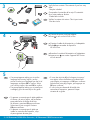 2
2
-
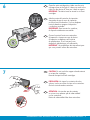 3
3
-
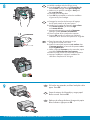 4
4
-
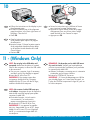 5
5
-
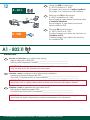 6
6
-
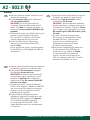 7
7
-
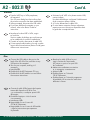 8
8
-
 9
9
-
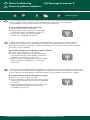 10
10
-
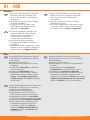 11
11
-
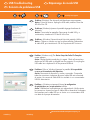 12
12
HP C4580 El manual del propietario
- Categoría
- Redes
- Tipo
- El manual del propietario
- Este manual también es adecuado para
en otros idiomas
- français: HP C4580 Le manuel du propriétaire
- English: HP C4580 Owner's manual
Artículos relacionados
-
HP Photosmart C4340 El manual del propietario
-
HP Photosmart C4480 El manual del propietario
-
HP Photosmart D7400 Printer series El manual del propietario
-
HP Photosmart C4500 All-in-One Printer series Guía del usuario
-
HP Photosmart C4500 All-in-One Printer series Guía de instalación
-
HP Photosmart C4380 All-in-One Printer series Guía de instalación
-
HP Photosmart Premium Fax All-in-One Printer series - C309 Guía de instalación
-
HP Photosmart C4205 El manual del propietario
-
HP Photosmart C4600 All-in-One Printer series Guía de instalación
-
HP (Hewlett-Packard) Photosmart Plus All-in-One Printer series - B209 Manual de usuario